- Centre d'aide
- Conformité (ELD/DCE)
- Gestion des mouvements non assignés
-
Quoi de neuf
-
Conformité (ELD/DCE)
- AttriX Conformité
- Gestion des fiches journalières (HOS/Logbook)
- Réglementation des Heures de services et de repos
- Ronde de sécurité (Inspection des actifs)
- Violations des Heures de Service Canada
- Gestion des mouvements non assignés
- Contrôle routier
- Listes de compétences acquises
- Support des chauffeurs
- Dossier PEVL
- Défaillances (anomalies) du DCE
-
MyGeotab
-
Geotab Drive
-
GoSight
-
Équipements et installations
-
Vidéos
-
Véhicules hybride & VÉ
-
Public works
-
Accueil et intégration
-
Foire aux questions (FAQ)
-
Nouveautés et formation
-
Modules complémentaires développés par AttriX
Mouvements non assignés : Est-ce que je peux filtrer rapidement ceux à gérer ?
Concerne :
- Gestion des fiches journalières non assignés
- Chauffeurs inconnu ou non identifiés
- Annotations
- Trier
Il existe 2 types de filtres que l'ont peut utiliser dans les mouvements non-assignés
- Filtre avec ou sans annotations
- Filtre de véhicule
Filtre avec ou sans annotations
Lorsqu'un administrateur ajoute une annotation à un mouvement non-assigné, celui-ci change de couleur et un petit logo apparaît sous le mouvement. Il est possible de filtrer la liste des mouvements qui sont affichés afin de voir seulement ceux sans annotations, c'est-à-dire, les mouvements qui doivent être gérés.
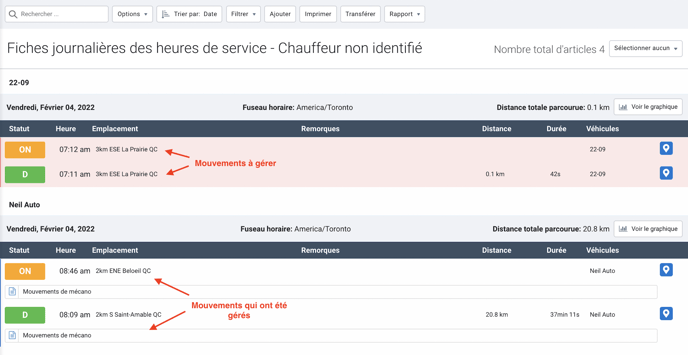
Appuyer sur "Filtrer" et sélectionner "sans annotations"
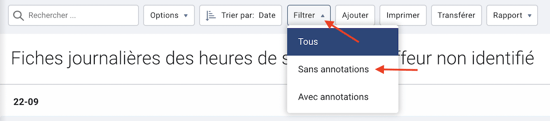
Seuls les mouvements en rose (sans annotations) seront alors visibles. Vous serez en mesure de traiter ces mouvements. Tous les mouvements avec annotations seront masqués.
Filtre de véhicule
Il est possible de trier les mouvements pour un seul véhicule sur plusieurs journées en utilisant le filtre de véhicule.
Pour filtrer par véhicule, lorsque les mouvements non-assignés pour la plage de dates désirées sont affichées à l'écran, entrer le numéro d'unité ou le nom du véhicule dans le champ "Rechercher"
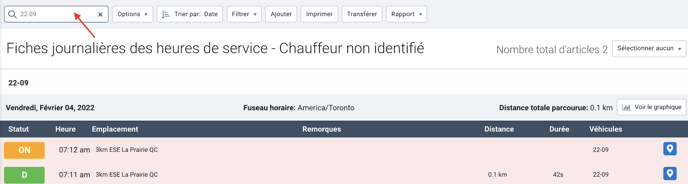
Une fois les mouvements de ce véhicule traités, effacer le champ et indiquer le prochain numéro d'unité ou nom du véhicule à traiter.